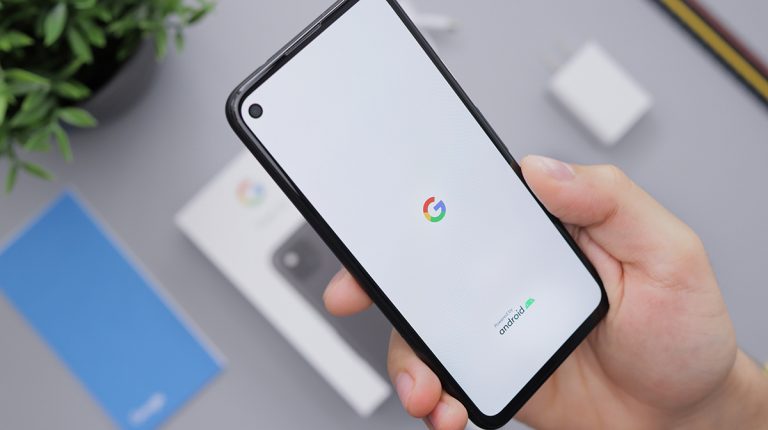Így állítsd be az alapértelmezett beállításokat iPhone-on
Arra az esetre, ha valaki eddig még nem tette meg, célszerű biztonsági mentést készíteni az iCloud-ban. Ehhez nem kell mást tennünk, mint felcsatlakozni a wi-fi-re, a "Beállítások" fülön rábökni a nevünkre, majd azon belül az "iCloud"-ra. Görgessünk, amíg meg nem látjuk az "iCloud biztonsági mentés" funkciót ("iCloud Backup"), majd kapcsoljuk be. Aki ezt már megtette, számára az iCloud rendszere automatikusan elkészíti a biztonsági másolatokat. A Wired cikke arról is említést tesz, hogy az Apple ugyan ingyenesen biztosít felhasználóinak fix öt gigabájt tárhelyet az iCloudon, az emberek többsége azonban valószínűleg ennél jóval nagyobb mennyiségű adatot tárol a telefonján, így érdemes előfizetni egy nagyobb csomagra.
Következő lépésben le kell választanunk a telefonhoz társított okoseszközöket, például okosórákat. Ezt az iPhone "My Watch", vagyis az "Okosórám" menüpontban tehetjük meg, miután kiválasztjuk az "All watches" opciót. A telefon automatikusan listázza a párosított órákat, amelyek mellett találunk egy "i" betűt (információ). Erre rákattintva felbukkan egy olyan lehetőség, hogy "Az Apple Watch párosításának megszüntetése". Ezt válasszuk ki, és ezzel el is készültünk.
Az üzenetek biztonságba helyezéséhez a "Beállítások" ("Settings") menüpontban válasszuk ki az "Üzenetek" ("Messages") opciót, és kapcsoljuk ki az "iMessage" szolgáltatást. Ezután vegyük ki a SIM-kártyát a készülékből.
Szintén a "Beállításokban" koppintsunk előbb a nevünkre, majd az iCloudra. Keressük meg azt a lehetőséget, ahol kikapcsolhatjuk az iPhone nyomkövető funkcióját ("Find My iPhone"). Nyomjunk rá az Apple azonosítónkra a bal felső sarokban, ekkor visszaugrunk egyet, az oldal alján pedig nyomjunk rá a "Kijelentkezésre" ("Sign Out"). A telefon előbb kérni fogja a jelszavunkat, annak megadása után pedig ismét a kijelentkezésre kell kattintanunk.
Immáron minden készen áll az iPhone gyári beállításainak visszaállítására: lépjünk be a "Beállítások" > "Általános" > "Újraindítás" > "Az összes tartalom és beállítás törlése" részre ("Settings" > "General" > "Reset" > "Erase All Content and Settings"). Ezt követően jóvá kell hagynunk az utasítást, és pár percet várni, amíg a telefon végrehajtja azt.
Így állítsd be az alapértelmezett beállításokat Androidon
A folyamat ezúttal is hasonló, így tehát először készítsünk biztonsági mentést a legfontosabb adatainkról. Nyissuk meg a telefon "Beállítások" alkalmazását. Koppintsunk a "Rendszer" majd a "Biztonsági mentés" lehetőségre. Ha ezek a lépések nem egyeznek a telefon beállításaival, próbáljunk meg rákeresni a biztonsági másolat kifejezésre a beállítások alkalmazásban. Kapcsoljuk be a biztonsági mentést.
Néhány fontos információ
Biztonsági másolatot készíthetünk a telefonján lévő tartalmakról, adatokról és beállításokról Google-fiókunkba. A biztonsági másolat adatait visszaállíthatjuk az eredeti telefonon, illetve más androidos telefonon. Nem használhatjuk azonban a biztonsági mentés funkciót, ha munkaprofilt állítunk be személyes eszközön (vagy csak munkahelyin), illetve
ha céges tulajdonú eszközt állítunk be.
Az adatok visszaállítása telefononként és Android-verziónként eltérő. Az újabb Android-verzióról származó biztonsági másolatot nem állíthatjuk vissza egy korábbi Android-verziót használó telefonra. A lépések némelyike emellett csak az Android 9-es és újabb verzióin működik. Ha szeretnénk ellenőrizni az Android verzióját, itt megtehetjük. Ha elkészültünk a biztonsági mentéssel, távolítsuk el a MicroSD, valamint a SIM kártyánkat.
Az Androidos telefonok gyári beállításainak visszaállításához lépjünk be a "Beállításokba", keressük meg a "Biztonsági mentés és újraindítás" lehetőséget, azonban belül pedig "A gyári beállítások visszaállítása" fület. Válasszuk ki az "Az eszköz újraindítása" lehetőséget, illetve azon belül "Az összes adat törlését". Ha netán nem tudjuk megnyitni a telefon Beállítások alkalmazását, megpróbálhatjuk gyári alaphelyzetbe állítani a telefont a bekapcsoló- és a hangerőszabályzó gombok segítségével.
Utolsó lépésben már csak el kell távolítanunk Google-fiókunkat az alábbi módon: nyissuk meg a telefon "Beállítások" alkalmazását. Koppintsunk a "Fiókok" menüpontra. Ha nem találjuk a „Fiókok” elemet, válasszuk ki a "Felhasználók és fiókok" fület. Nyomjunk rá az eltávolítani kívánt fiókra, majd majd válasszuk a Fiók eltávolítása lehetőséget. Ha a telefonon ez az egyetlen Google-fiók, akkor biztonsági okokból meg kell adnunk a telefon mintáját, PIN-kódját vagy jelszavát.
A gyári beállítások visszaállítását nem csak a telefon eladása előtt érdemes megejteni
Ha a telefon gyakran nem válaszol, miután visszatérünk a kezdőképernyőre, vagy egyébként is gyakran lefagy, ezt érdemes intő jelnek venni. Miután megbizonyosodtunk arról, hogy a problémát nem a kijelző repedése, vagy bármilyen más külső tényező okozza, érdemes alaphelyzetbe állítani a telefonunkat a gyári beállítások visszaállításával. A Digitned cikke szerint ugyanis, ha az alkalmazások lassan futnak és/vagy lefagynak, valamint a telefonfrissítések telepítésével is gondjaink adódnak, akkor valószínűleg túlterheltük az eszközt. A gyári beállítások visszaállítása az esetek többségében megoldást jelenthet, ám ha mégsem, akkor mindenképp érdemes szakemberhez fordulnunk.
(Fotó: Unsplash/Noizy_Bull)